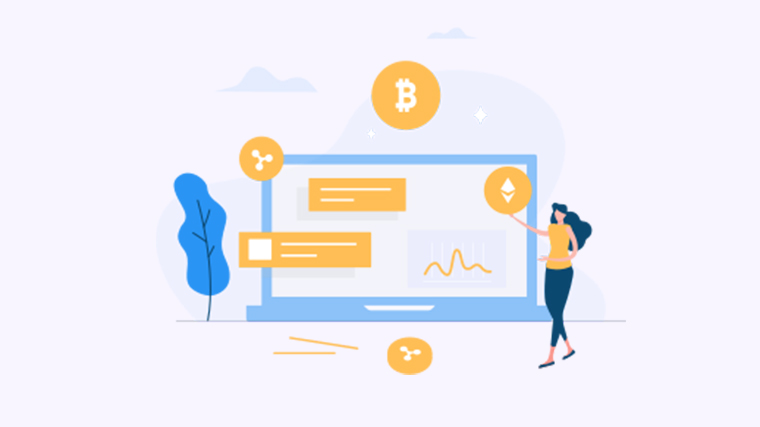
你是不是经常在使用 PPT 的过程中遇到需要划线的情况呢?划线可以起到强调、标记和补充说明的作用,使 PPT 更加清晰和专业。那么,如何在 PPT 中实现划线效果呢?下面将为你介绍几种简单易用的方法,让你成为一名 PPT 划线高手!
方法一:使用直线工具
首先,在 PPT 的工具栏中找到直线工具,可通过快捷键 "Ctrl + M" 进行选择。然后,在需要划线的位置点击鼠标左键并按住不放,移动鼠标至划线结束位置,松开鼠标左键即可完成划线。
方法二:使用形状工具
其次,你可以使用形状工具中的直线、曲线或自由曲线工具来实现划线效果。选择适合的形状工具,在需要划线的地方点击并拖动鼠标,即可绘制出所需的划线形状。你也可以设置划线的颜色、粗细和样式,以使其更符合你的需求。
方法三:使用插入图形
另外,你还可以通过插入图形的方式来实现划线效果。在 PPT 的菜单栏中选择 "插入",然后选择"形状"下的直线、曲线或自由曲线。在需要划线的位置点击并拖动鼠标,即可绘制出划线形状。你也可以对划线进行调整,以使其符合你的需求。
方法四:使用插件工具
除了基本的绘制工具外,你还可以借助一些专业的 PPT 插件工具来实现更多的划线效果。这些插件工具往往提供了更多的样式选择、动画效果和快捷操作,使划线过程更加方便和个性化。你可以根据自己的需求选择合适的插件来提升 PPT 制作的效果。
方法五:使用画笔工具
最后,PPT 还提供了画笔工具,可以模拟手绘的效果。选择画笔工具,在需要划线的地方按住鼠标左键进行涂鸦,即可实现划线效果。你可以通过调整画笔的颜色、粗细和样式来获得不同的划线效果。
以上就是几种实现划线效果的方法,希望可以帮助到你。你有没有其他关于 PPT 划线的好方法呢?欢迎分享你的想法和解决方案!